笔记本电脑选购指南与推荐11寸笔记本电脑推荐11寸笔记本电脑因其便携性受到很多用户青睐,以下是几款值得考虑的产品:2025ThinkPad笔记本电脑如何开启CPU虚拟化技术的图文教程11寸小尺寸PC平板二合一折叠触控屏笔记本电脑粉超轻薄商务办公轻薄本大学生女生迷你便携游戏,11寸触屏金属英特尔指纹解锁办公学生薄款轻薄本小尺寸笔记本电脑,惠普与联想笔记本对比,惠普和联想作为两大笔记本品牌各有特点:惠普笔记本优势:商务本领域表现出色,战系列通过19项军标测试,稳定性强屏幕素质优秀,如星Book Pro配备2.8K OLED屏,色彩精准接口丰富,支持快速充电(30分钟充至50%) 高端商务本精致,采用金属机身联想笔记本优势:产品线丰富,从轻薄本到游戏本全覆盖ThinkPad系列通过军工级测试,耐用性极佳性价比突出,中低端市场表现优异售后服务网点覆盖广,响应速度快联想E49笔记本电脑情况联想E49是一款较老的商务笔记本型号,目前在售的主要是二手或翻新机:惠普战Ultra(轻便耐用)联想ThinkPad(键盘手感好)学生/日常使用:联想小新Pro系列(性价比高)惠普战66(抗磨损)游戏/设计: 联想拯救者系列(性能释放强)惠普暗影精灵(RTX5060显卡)预算有限:2025年高性价比笔记本推荐:选择笔记本时,建议根据预算和使用需求综合考虑,没有绝对的好坏之分。
很多时候我们都需要开启CPU虚拟化技术,例如我们需要打开安卓模拟器,在打开安卓模拟器的时候如果提示您需要CPU虚拟化技术,那么我们需要在主板BIOS设置中进行开启,下面装机之家分享一下ThinkPad笔记本如何开启CPU虚拟化技术的图文教程,笔记本以ThinkPad T550为例,其它电脑也可以进行参考,大同小异。

1、开启CPU的虚拟化技术需要在主板BIOS中进行设置的,首先我们将电脑开机,开机之后我们反复按下F2键,如果不行可以尝试一下FN+F2键组合键,进入如下BIOS设置画面中,我们使用键盘的方向键切换至“Security”选项卡中,如下图所示。
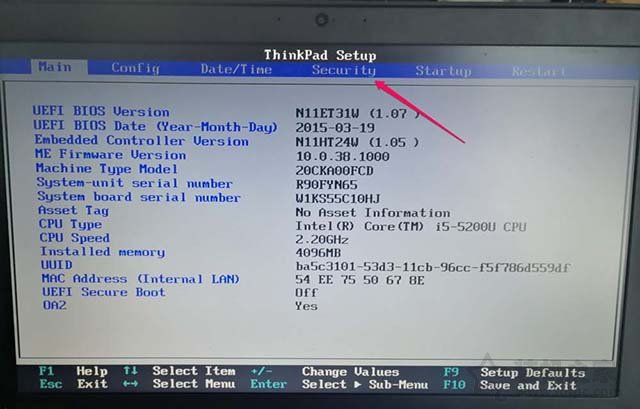
2、在“Security”界面中,我们进入“Virtualization”这个选项中,这个选项就是大家需要找的虚拟化选项,如下图所示。
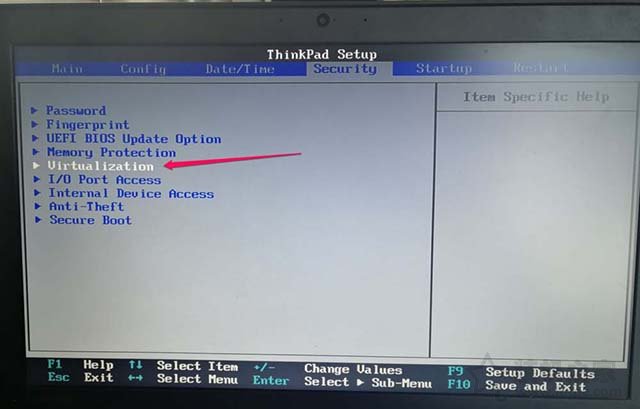
3、进到“Virtualization”设置界面之后,可以看到“Intel (R) Virtualization Technology”和“Intel (R) VT-d Feature"两个选项,上面的选项就是虚拟化技术,我们将其开启就可以使用安卓虚拟器了,下面的选项是定向I/0虚拟化技术,开启之后可以对虚拟机使用存储设备有提升。
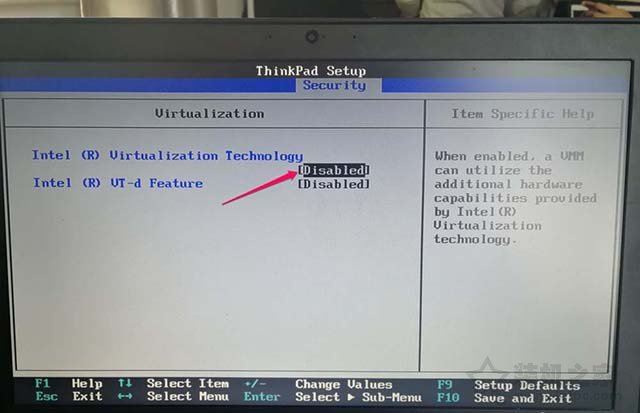
4、我们将“Intel (R) Virtualization Technology”的选项将Disabled改为Enabled,说明就开启CPU虚拟化技术了。
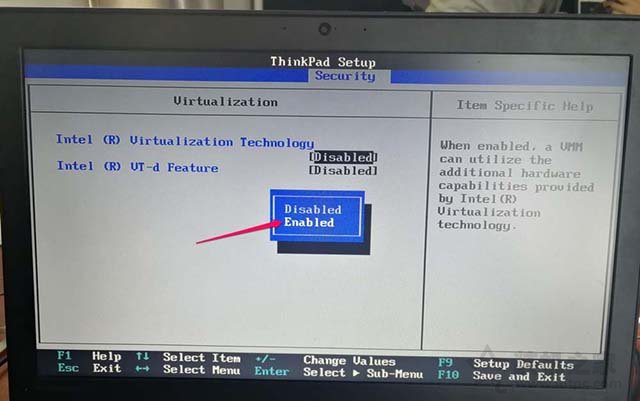
5、修改之后,如下图说明已经修改完毕了,但是我们需要保存一下BIOS设置才可以生效。
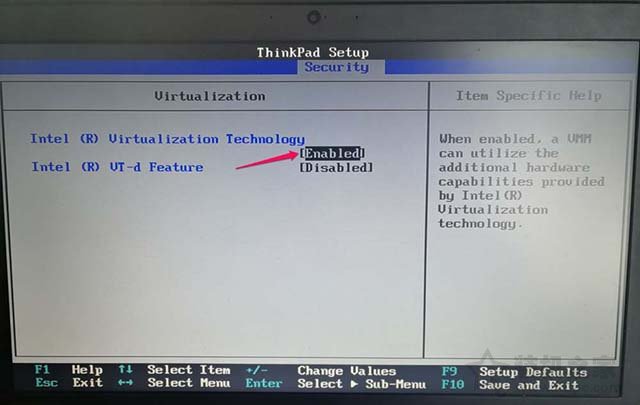
6、我们在键盘上按下F10键,保存BIOS设置,并点击“YES”,如下图所示。
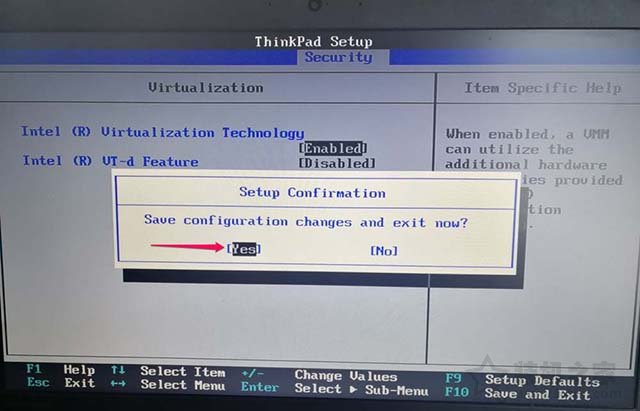
以上就是装机之家分享的ThinkPad笔记本电脑如何开启CPU虚拟化技术的图文教程,希望本文能够帮助到大家。




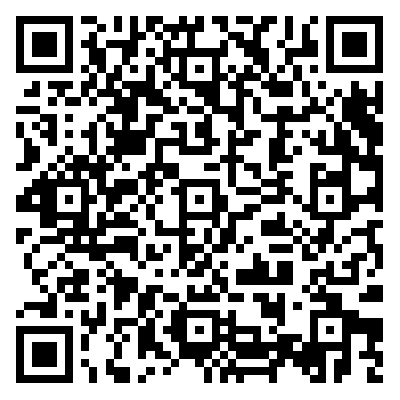







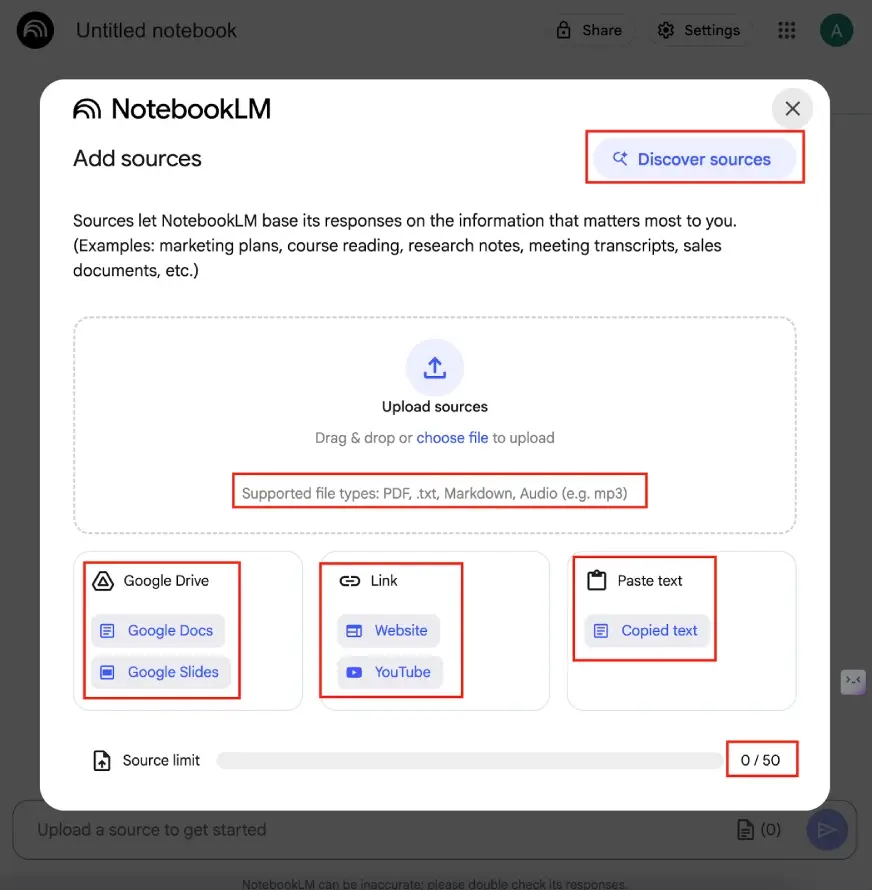
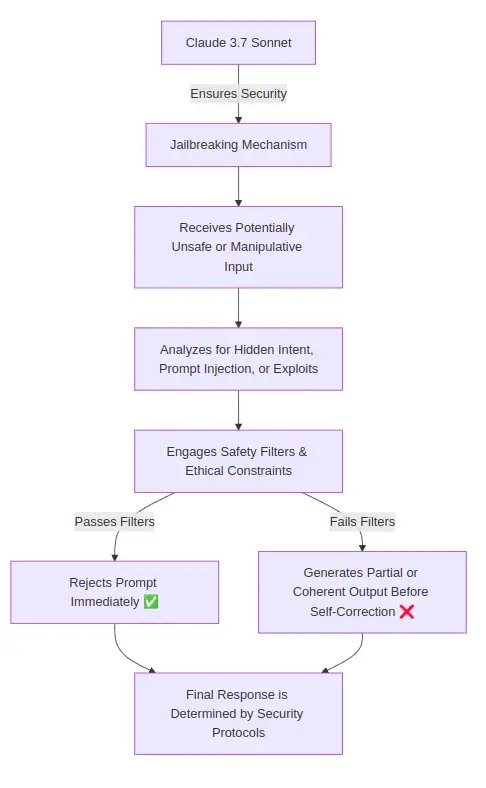
全部评论
留言在赶来的路上...
发表评论